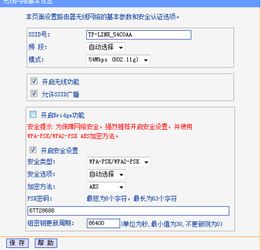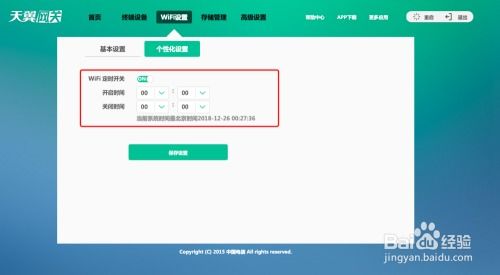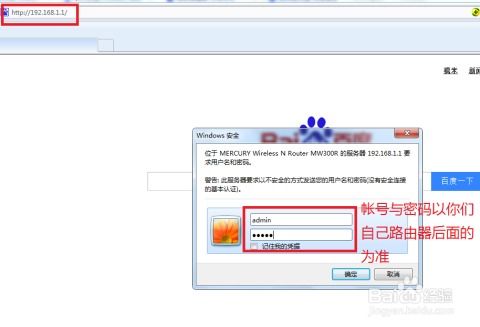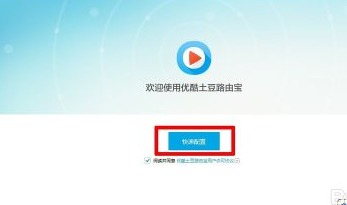如何为中国移动一体机连接额外无线路由器
在这个数字化飞速发展的时代,家庭网络已经成为我们日常生活中不可或缺的一部分。无论是追剧、游戏、办公还是在线学习,稳定、高速的网络连接都是保证生活质量的关键。如果你已经拥有了一台中国移动一体机,享受着它带来的便捷网络服务,但偶尔会觉得一个网络接入点无法满足家中所有设备的连接需求,尤其是在大户型或者多层住宅中,信号覆盖不均的问题尤为明显。那么,如何在不更换现有设备的前提下,轻松扩展你的家庭网络,实现全屋无死角的高速Wi-Fi覆盖呢?答案就是——再连接一个无线路由器!

为什么选择再连接一个无线路由器?
首先,我们要明确的是,中国移动一体机虽然集成了宽带接入、电话、电视等多种功能于一体,但在Wi-Fi信号的发射范围和穿透力上,往往难以达到大型住宅或复杂户型对无线覆盖的全面要求。此时,增加一个无线路由器,可以有效解决信号衰减、死角多的问题,让家中的每一个角落都能享受到流畅的网络体验。

如何操作?步骤详解
1. 准备工具与设备
无线路由器:确保新购买的无线路由器支持当前主流的网络协议(如802.11n、802.11ac或更高级的802.11ax),并具备至少一个LAN口用于有线连接。

网线:一根用于连接中国移动一体机与无线路由器的网线。

电源:无线路由器所需的电源适配器。
智能手机或电脑:用于设置无线路由器的配置。
2. 连接设备
物理连接:首先,关闭中国移动一体机的电源,然后使用网线的一端插入一体机背面的任意一个LAN口,另一端插入新无线路由器的WAN口(部分路由器可能标记为Internet口)。接着,为无线路由器接上电源,等待其启动。
开启设备:依次打开中国移动一体机和无线路由器的电源,等待两者完全启动并进入工作状态。
3. 配置无线路由器
登录管理界面:打开智能手机或电脑的浏览器,输入无线路由器底部的默认管理IP地址(如192.168.1.1或192.168.0.1),进入登录页面。首次登录时,通常需要输入默认的用户名和密码(这些信息通常可以在路由器底部标签或说明书上找到)。
修改登录信息:为了提高安全性,建议首次登录后立即修改默认的用户名和密码,防止他人未经授权访问你的路由器设置。
设置无线网络:在路由器的管理界面中,找到“无线设置”或“Wi-Fi设置”选项,为新的无线网络命名(SSID),并设置一个强密码(推荐使用WPA3加密方式,以增强安全性)。
选择上网方式:在“网络设置”或“WAN口设置”中,选择“动态IP”或“自动获取IP地址”模式,因为此时无线路由器是通过一体机的LAN口接入网络的,无需再进行PPPoE拨号。
保存并重启:完成上述设置后,别忘了点击“保存”或“应用”按钮,然后根据提示重启无线路由器,使新设置生效。
4. 检查连接
设备连接测试:重启完成后,使用智能手机、平板、电脑等无线设备,搜索并连接到新设置的无线网络,输入之前设置的密码进行连接。
网络速度测试:连接成功后,可以通过在线测速工具检测新无线网络的下载和上传速度,确保其与一体机直接连接时的速度相近,无明显衰减。
覆盖范围测试:在家中不同位置进行Wi-Fi信号强度测试,特别是之前信号不佳的区域,验证是否有效解决了信号覆盖问题。
小贴士:优化你的家庭网络
合理摆放路由器:尽量将无线路由器放置在家庭中心位置,避免靠近墙壁、电器等可能干扰信号的设备,确保信号能够均匀分布。
升级固件:定期检查并升级无线路由器的固件,以获得最新的安全补丁和功能优化。
使用无线中继/Mesh系统:对于更大面积或更复杂结构的住宅,可以考虑使用无线中继器或Mesh网络系统,实现更无缝的全屋覆盖。
管理设备连接:通过路由器的管理界面,监控并管理连接的设备,限制不必要的设备接入,确保网络资源得到合理分配。
结语
通过上述步骤,你不仅成功地将一个无线路由器与中国移动一体机连接起来,还极大地扩展了家庭网络的覆盖范围,提升了网络使用的舒适度和效率。无论是家庭聚会时的多设备同时在线,还是远程办公、在线教育的需求,都能得到完美满足。在这个数字化时代,让每一份对网络的依赖都转化为生活的便利与乐趣,从优化你的家庭网络开始吧!
- 上一篇: 七夕节:创意秀恩爱大赏,错过可惜!
- 下一篇: 网银证书过期?别急,一键教你轻松续期!
-
 轻松设置TP-Link路由器无线密码教程资讯攻略11-22
轻松设置TP-Link路由器无线密码教程资讯攻略11-22 -
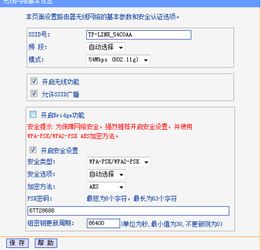 轻松设置TP-Link无线路由器密码指南资讯攻略11-05
轻松设置TP-Link无线路由器密码指南资讯攻略11-05 -
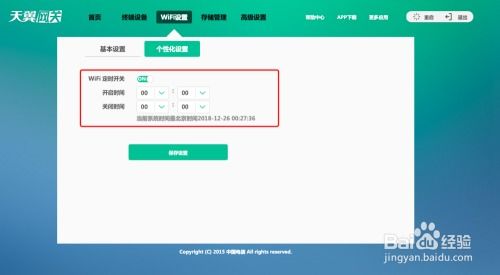 中国电信智能网关新版本如何设置无线网络?资讯攻略11-06
中国电信智能网关新版本如何设置无线网络?资讯攻略11-06 -
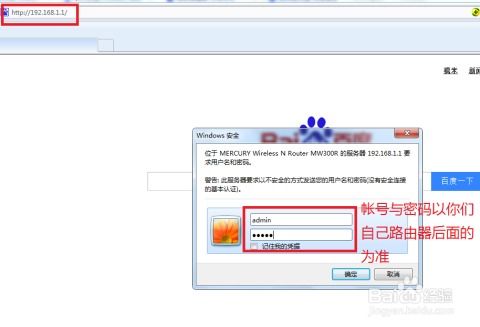 如何为家用路由器设置无线上网速度限制资讯攻略11-07
如何为家用路由器设置无线上网速度限制资讯攻略11-07 -
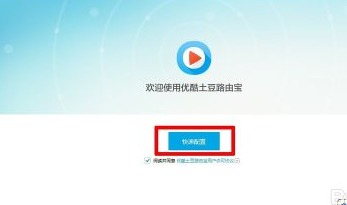 轻松上手:优酷路由宝高效设置指南资讯攻略11-21
轻松上手:优酷路由宝高效设置指南资讯攻略11-21 -
 如何轻松设置TP-Link无线路由器的密码资讯攻略12-03
如何轻松设置TP-Link无线路由器的密码资讯攻略12-03